最近の項目一覧からプレゼンテーションをピン留めするには
Section 2 ファイルの操作
最終更新日時:2023/04/03 16:18:12
カードビューの場合、対象となる固定したいアイテム項目の右側の…をタップし、[ピン]のスイッチをオンにします。リストビューではピンのアイコン![]() をタップします。すると一番上に移動され、[ピン留め]一覧に表示されるようになります。スイッチをオフにするとピン留めが解除されます。
をタップします。すると一番上に移動され、[ピン留め]一覧に表示されるようになります。スイッチをオフにするとピン留めが解除されます。
リストビューの場合は、対象となるアイテムを選択したときに右側に表示されるピンをタップします。すると一番上に移動され、[ピン留め]一覧に表示されるようになります。もう一度タップするとピン留めが解除されます。
カードビューでピン留めする
-
[最近の項目]一覧から固定したいアイテム項目の右側の…をタップします。
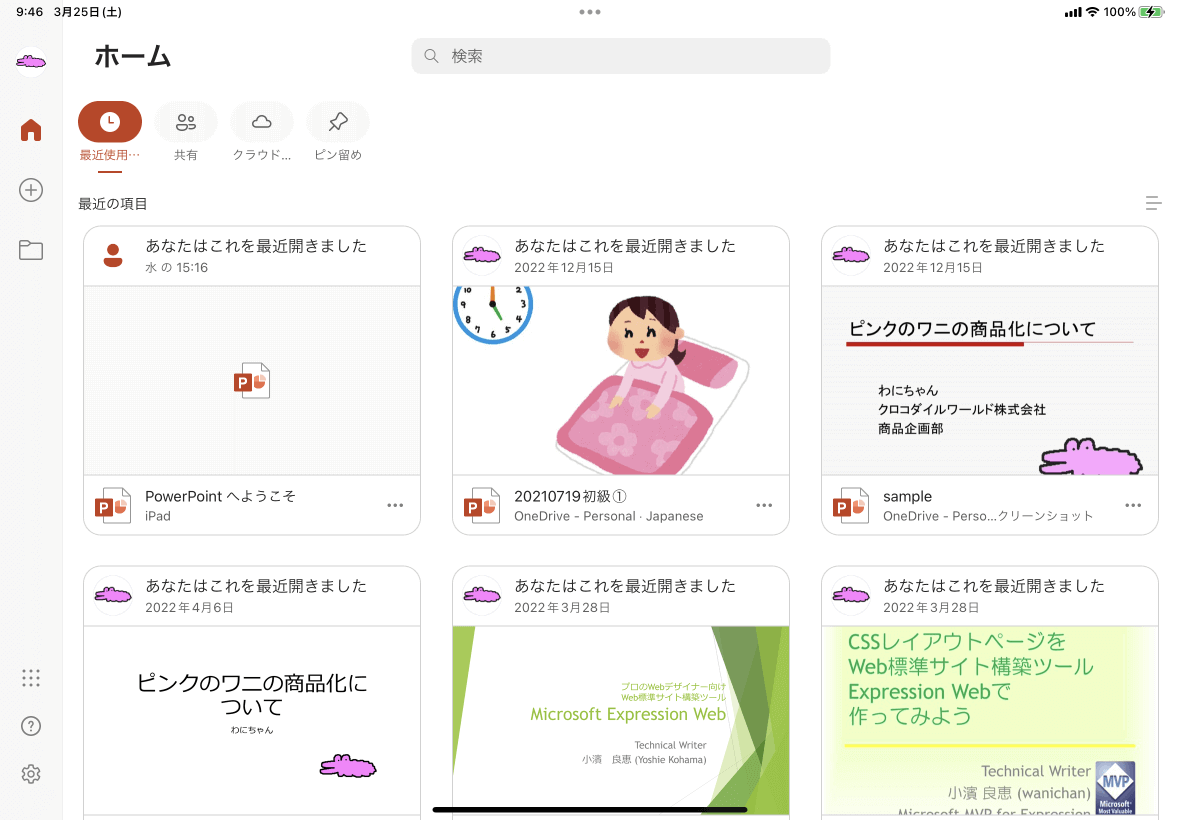
-
[ピン]のスイッチをオンにします。
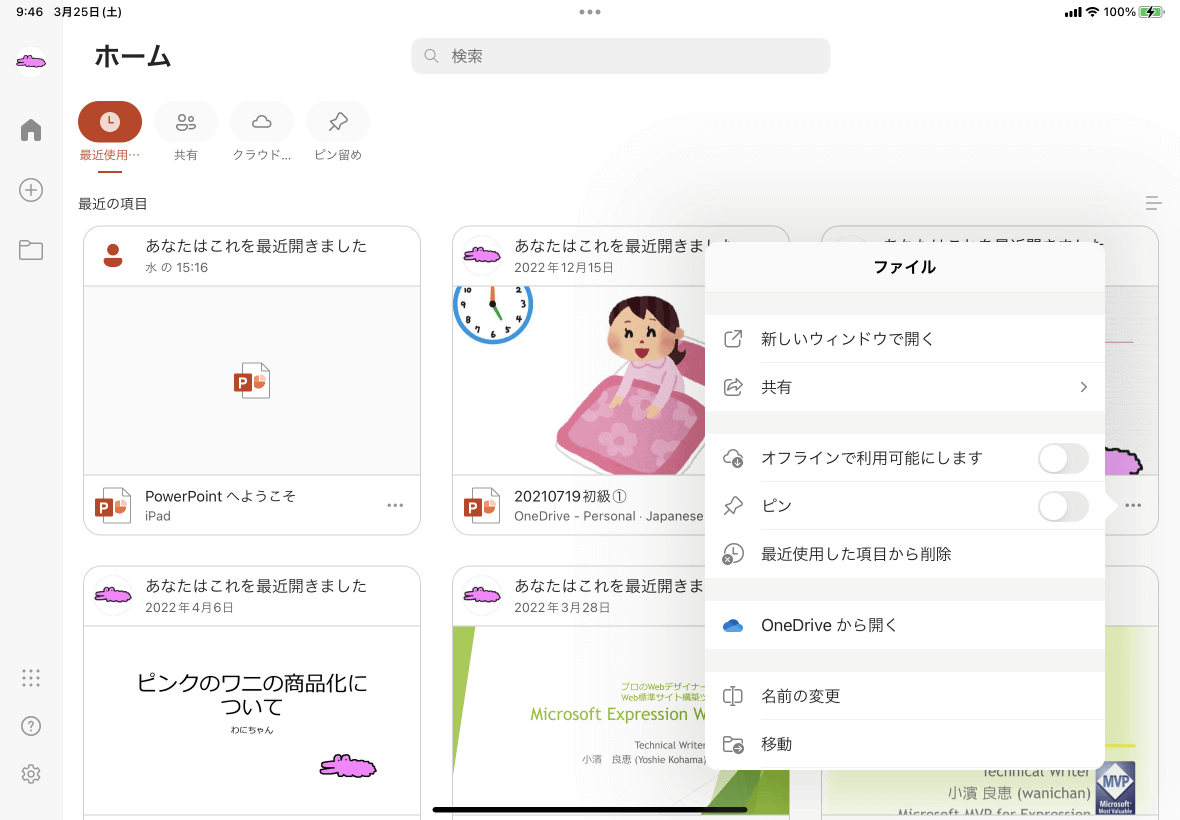

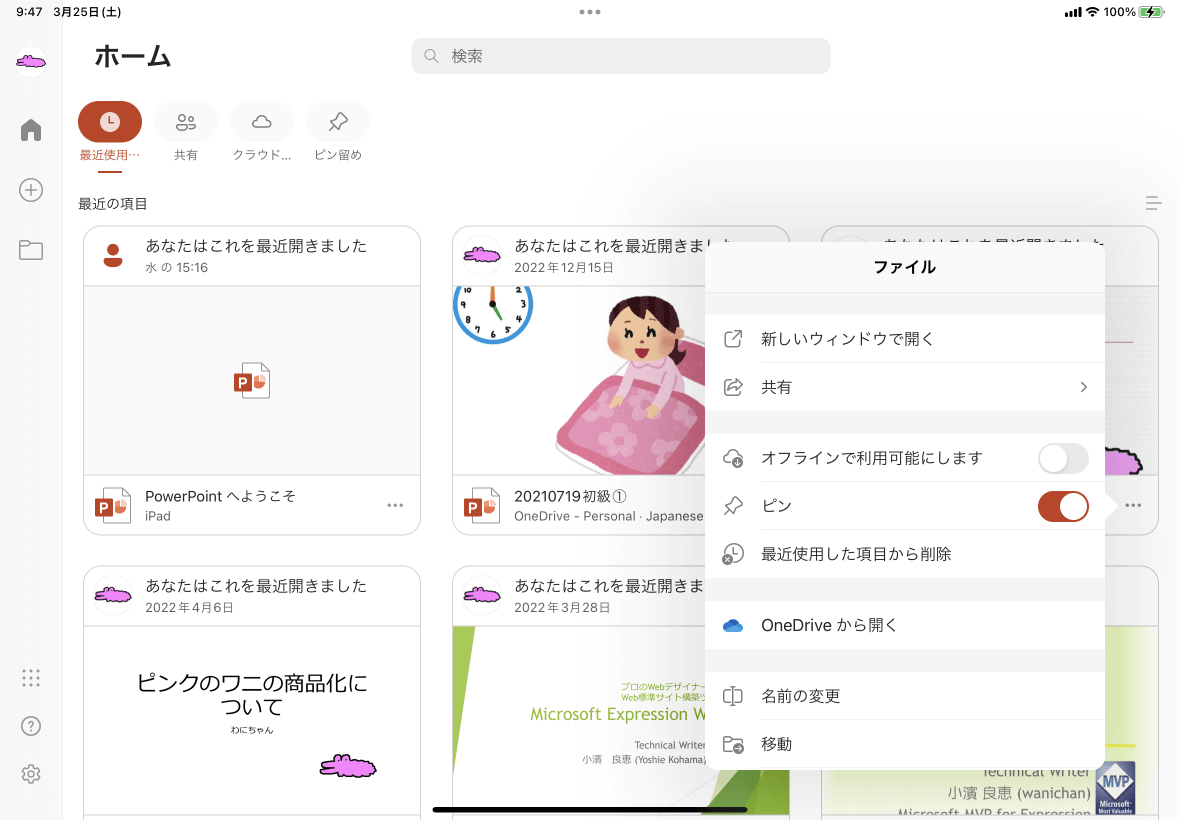
- ピン留めの項目が一番左上に移動されました。
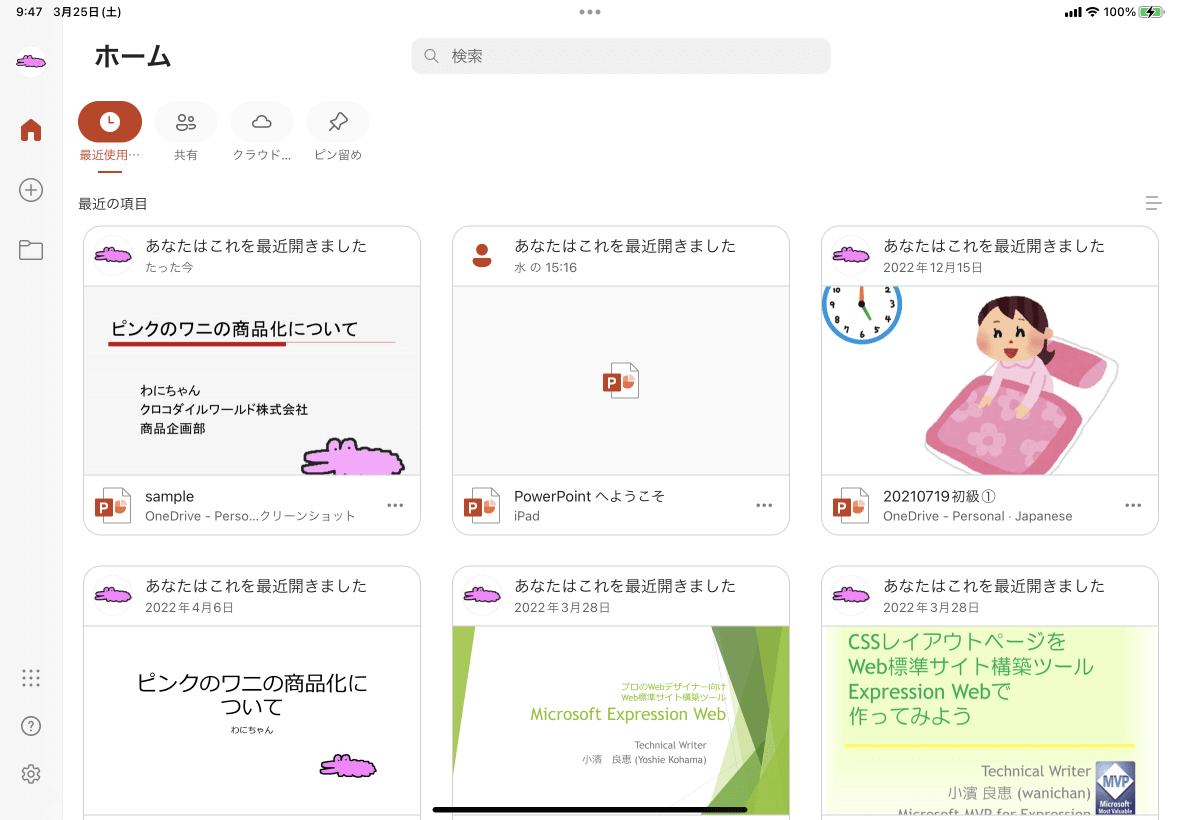
- [ピン留め]一覧に表示されるようになりました。
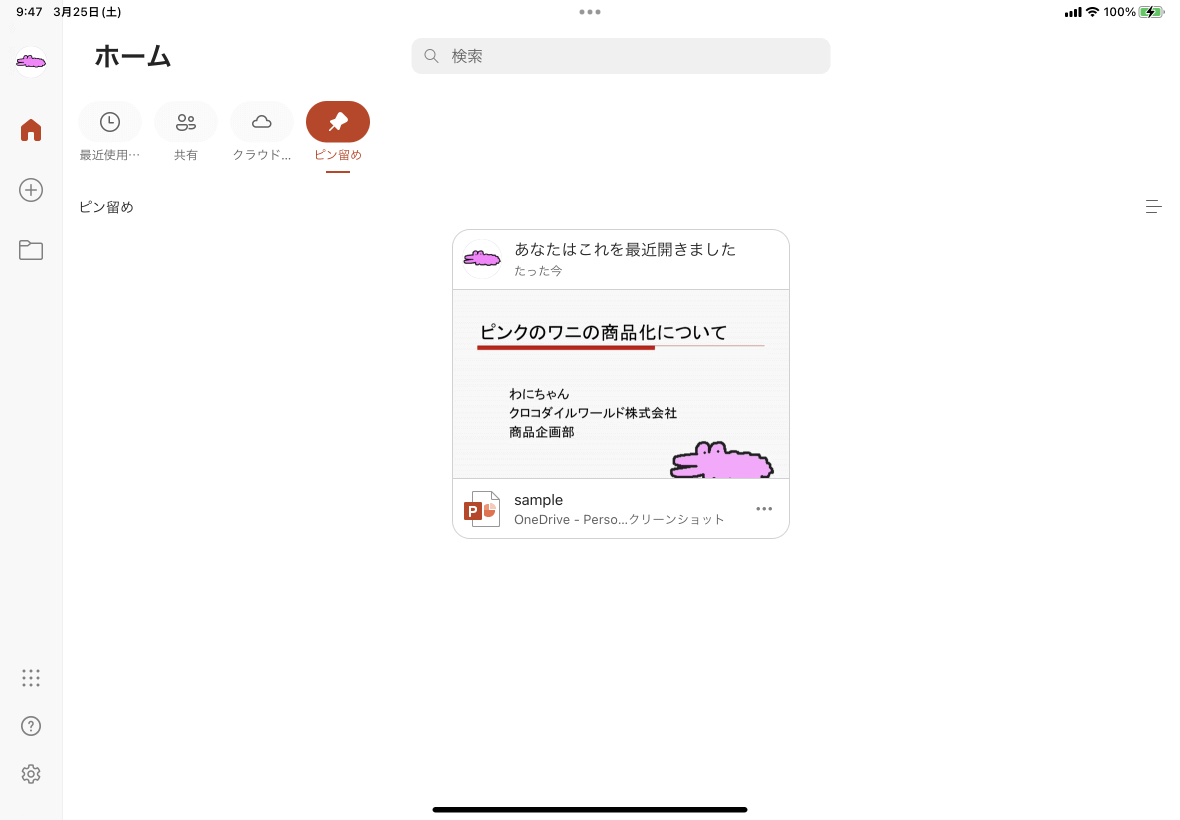
リストビューでピン留めする
-
カードビューの場合は画面右上の
 (リストビュー)をタップします。
(リストビュー)をタップします。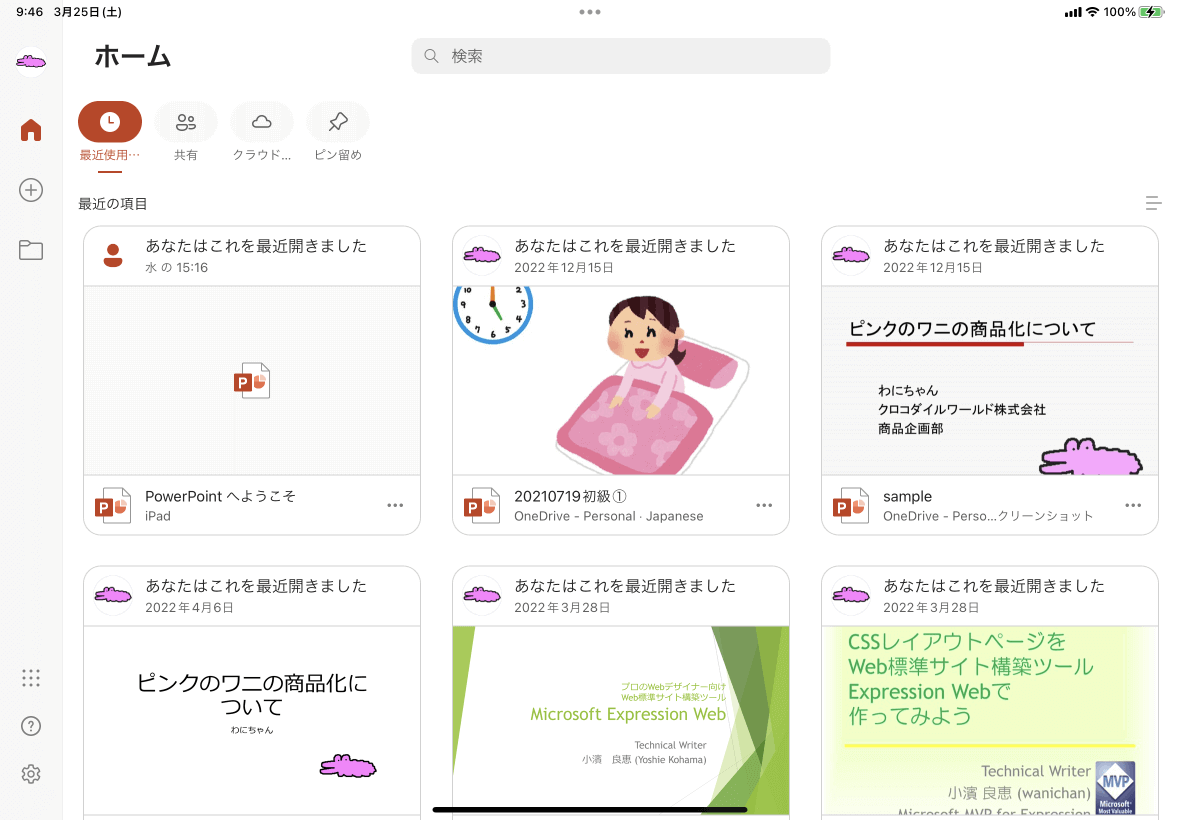
-
[最近の項目]一覧から固定したいアイテムの右側に表示されるピンのアイコン
 をタップします。
をタップします。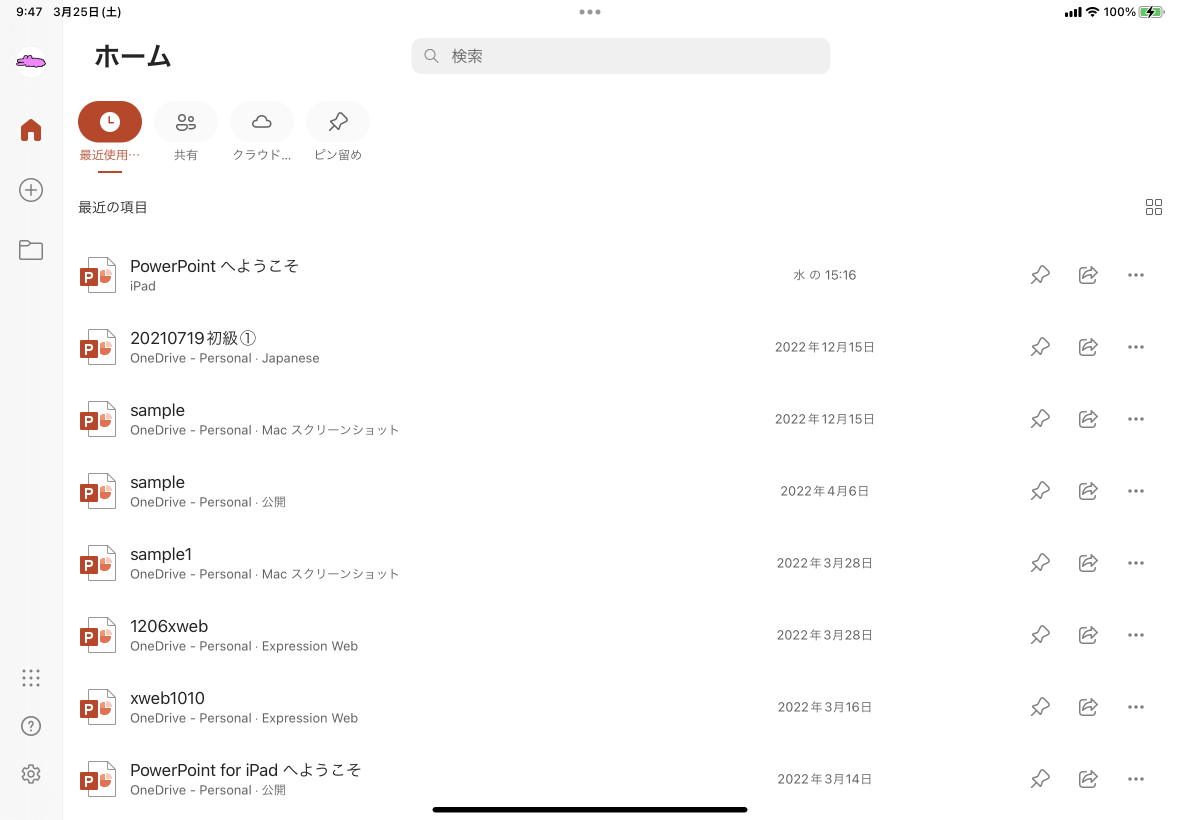
- ピン留めの項目が一番上に移動されました。
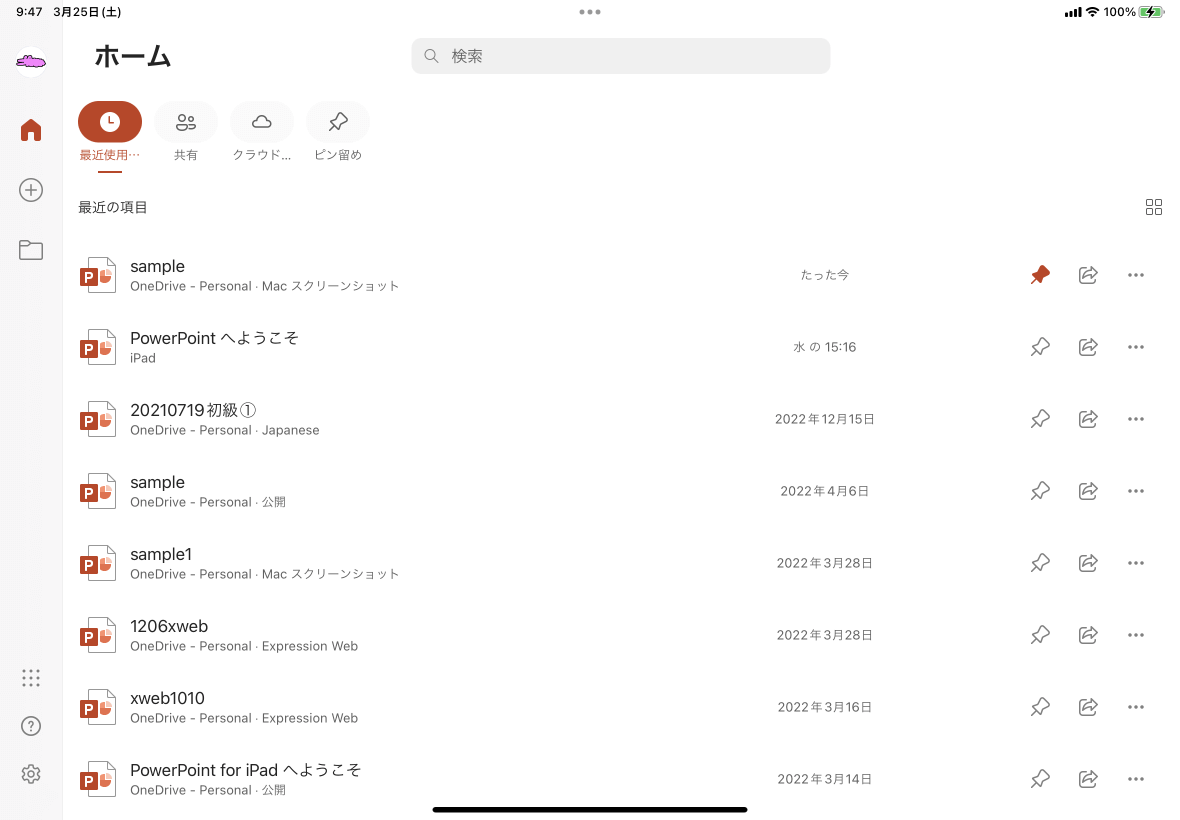
- [ピン留め]一覧に表示されるようになりました。
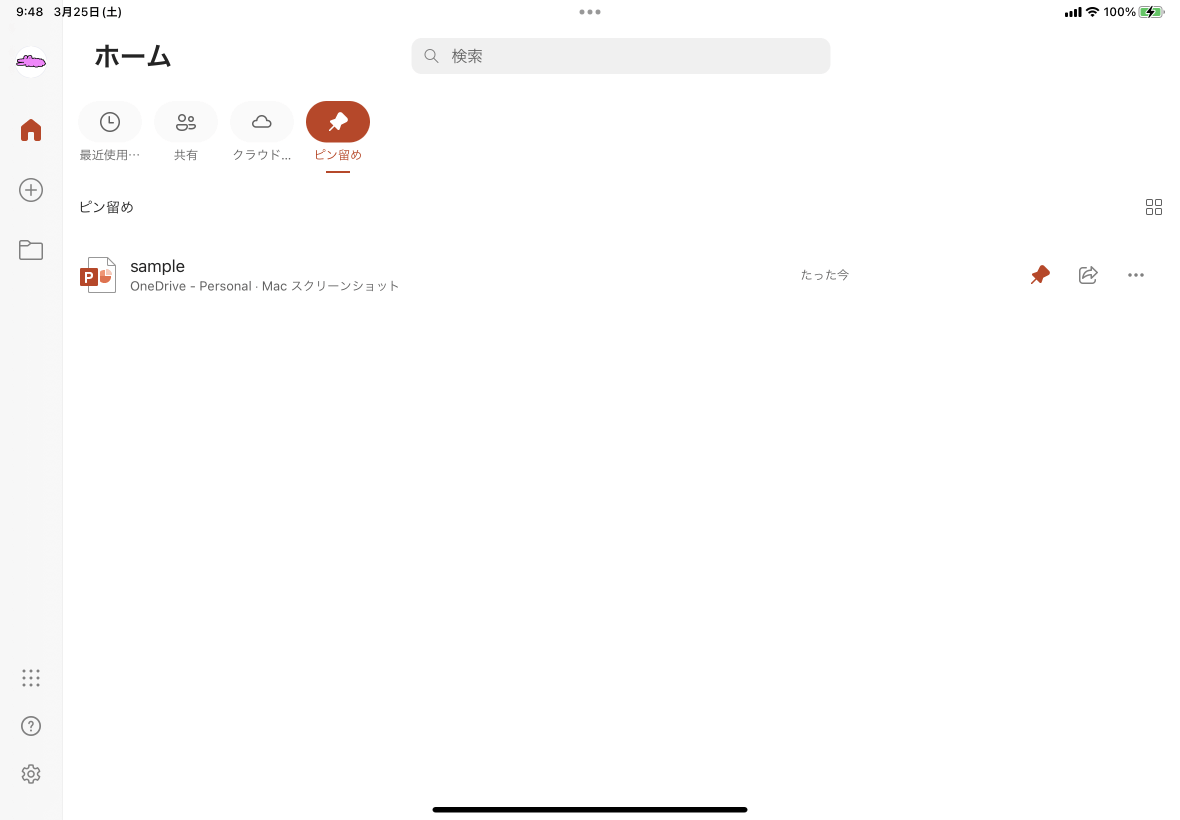
リストビューでピン留めを解除する
固定されたアイテムの右側のピンのアイコンをタップすると、ピン留めが解除され、[ピン留め]一覧から消えます。
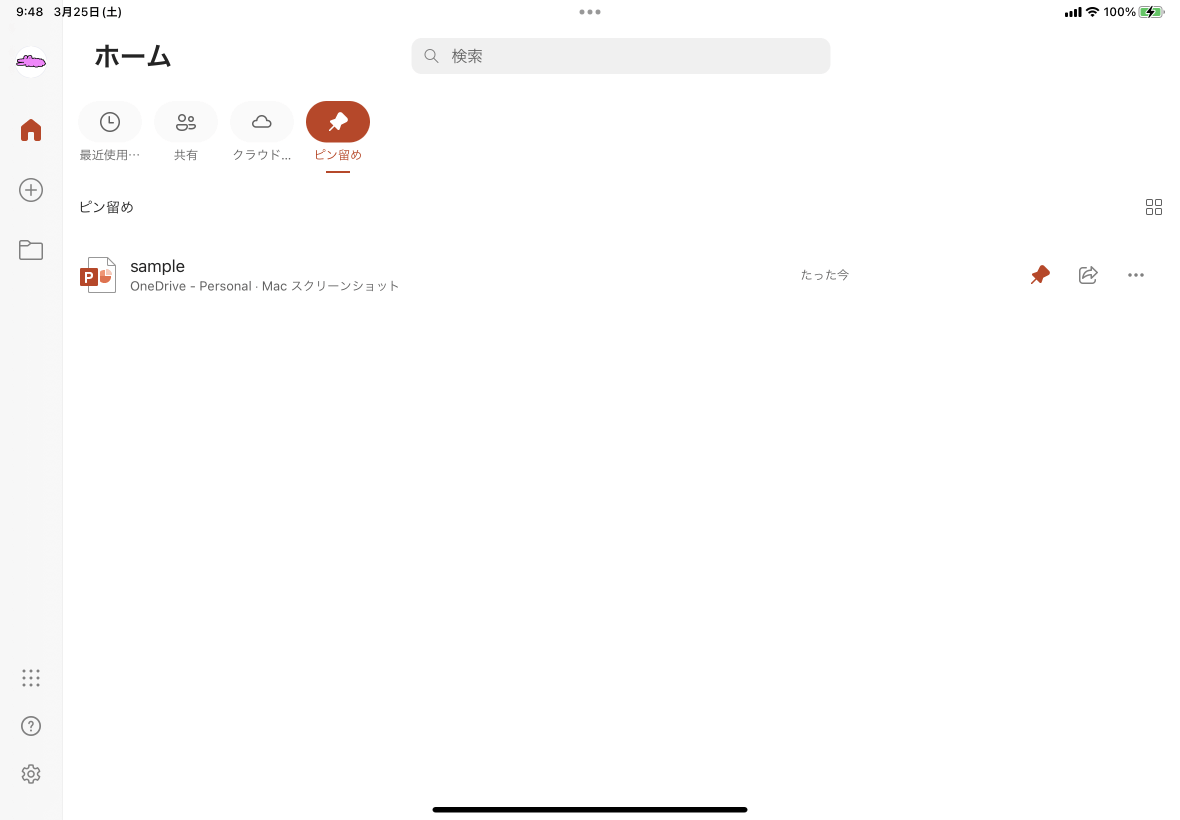

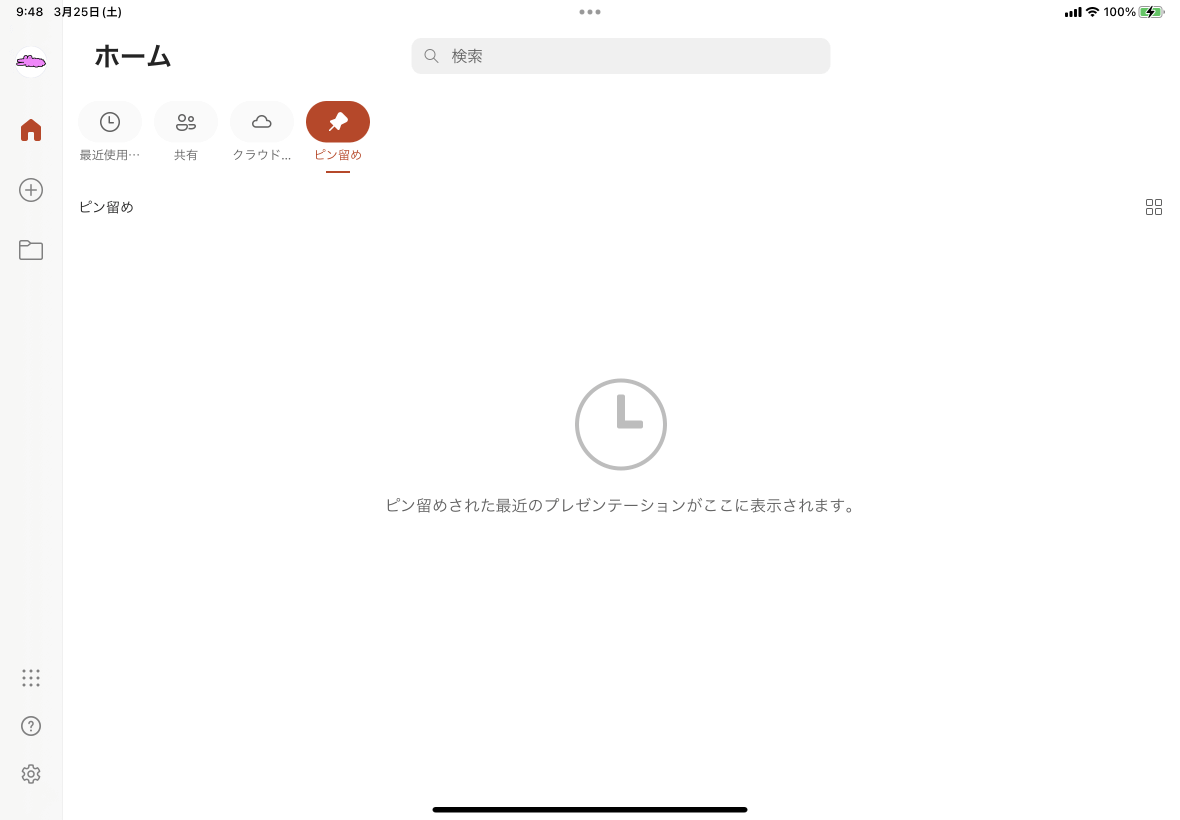
※執筆環境:PowerPoint for iPad バージョン 2.71
スポンサーリンク
INDEX

